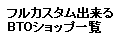デスクトップパソコン電源の選び方とその交換方法
(本ページはプロモーションが含まれています)
2024年6月22日更新 (2022年3月発表の新電源仕様 ATX12V Ver3.0 解説追加)
(PR)総アイテム2000台!即日発送リフレッシュPC
【本ページと関係深いページ】 :
 フルカスタムに出来るBTOショップの一覧
フルカスタムに出来るBTOショップの一覧
 初心者のBTX フォームパソコン入門
初心者のBTX フォームパソコン入門
本ページは、旧ページ(2008年頃制作)【交換用パソコン電源の選び方とその交換方法】から移設し、現在までの状況を入れた新しい内容に更新しました。
パソコンの電源を交換するのは、どんな場合でしょうか。まずは、壊れてしまった時でしょう。あとは、改造好きな方やマニアが、CPUやビデオカードをグレードアップ交換する時などでしょうか。
ここでは、タワー型ケースのパソコンを前提にしています。特にメーカーブランドのスリム型(ブック型)やキューブ型は、とりあえず除外させてもらいます。交換用電源の販売がない場合が多いためです。
タワー型ケースのパソコンでも、インテルの定めた、ATX 電源規格やMicroATX 電源規格の搭載のものというのが、前提となります。
【パソコン電源の選び方】
【基本用語】
1.ATX 電源

(左の写真や解説の一部は、ATX電源(Wikipedia)より引用しました)
1995年に intel社が、従来のAT規格に代わり、マザーボードや電源ユニットなどを含む構造規格として「ATX規格」を制定した。
(参考:ATX Specification 2.03 Dec. 1998)
「ATX電源」はその標準規格に準拠して設計・製造された電源ユニットである。
取り付けネジの位置やPC筐体における開口部の形状制限、供給電圧、制御信号、コネクタなどが規定されている。
現在、デスクトップPCの電源としては、最も一般的なものです。AC100Vや220Vといった商用電源を入力とし、内部で12Vや5Vといった直流に変換を行い、PC各部へ給電する為の出力を作り出します。
2.MicroATX 電源(又はSFX電源 : Small Form Factor)
MicroATX 電源(SFX電源)は、小型PC用のMicroATX規格に準じた電源ユニットのことである。
ATX よりひとまわり小さい、マイクロATXケースやマザーボードが標準化されていて、その規格でつくられた電源をさす。
さらに、-5V出力が省略されているので注意したい。 電源出力が、100W~400W程度とATX電源よりも小出力で、幅は100、125の2種類。高さ50、63.5の2種類。奥行き100、125、130 mmの3種類である。(Wikipedia参照方)
3.EPS12V
サーバー用のマザー電源コネクターの仕様で、24ピンコネクターを採用している。これが、個人向けマザー(LGA775 CPU)にも適用されるようになった。
----------------------------------------------------------------------------------------------
![]() アマゾンでパソコン電源の価格を調べる
アマゾンでパソコン電源の価格を調べる
→例:CORSAIR製 850W 80PLUS Gold認証 ATX 3.0 電源
----------------------------------------------------------------------------------------------
1.交換修理する場合
まず、壊れてしまった時です。パソコン電源は、運が悪ければ、2~3年で、長くても5年くらいがいいところでしょうか、温度など使用環境の影響を強く受け、経年変化(部品の劣化)が原因で、お亡くなりになります。
(少し古い基準ですが、日本製の、産業用途以外の民生向け電子機器は、5年の寿命で設計(設計寿命)されています。中国など海外製は基準すら不明ですが、メーカーごとに異なると思います。)

この場合の交換電源の選び方は、比較的簡単です。まず、本体のカバーを開けて、電源をはずします。(取り外し方法は、最後の方に書いてあります。)
電源の金属カバー表面に、電源メーカーや規格などの記載されたシールが貼ってあります。ここに例えば、400W などと記載があれば、同じ電力の400W かそれ以上のものを選べばよい訳です。
購入するとき、特に注意すべきこと挙げますと、2005-2008年頃のパソコンということで、CPU に、Core 2 Duo 以前の、デュアルコアCPU(PentiumD、800-900シリーズ)を搭載の場合は、PentiumD、CPU 対応電源であることを店の人に確認して下さい。
PentiumDの最も電力の多いCPUは、単体だけでも130Wありました。CPUの起動電力が必要のため、600Wあるから大丈夫というものではありません。(クーラーと同じで、起動する時の初期瞬間電力が必要なのです。)
また、2000-2008年頃のパソコンということで、CPU に、Pentium 4を搭載の場合は、Pentium 4 対応電源であることを店の人に確認して下さい。(もし、Pentium 4を搭載でなく、Athlon XPだったとしても、Pentium 4 対応電源が良い(パワーが上)です。)
2.CPU(やグラフィックカード)をグレードアップ交換する場合
さて、次に2番目にあげた、改造好きな方やマニアが、CPU やグラフィックカードをグレードアップ交換する時などに、電源交換も必要の時があります。
これは、CPU のグレードアップ内容によってだいぶ話が変わってきますので、場合分けする必要があろうかと思います。
①ノースウッド(Northwood)コアCPUのパソコン→ プレスコット(Prescott)コアCPU
まず、やさしい方から行きます。改造対象のパソコンを買った時期ですが、説明の便宜上、CPU が:Pentium 4 でも、プレスコットコア(Prescott Core)CPU 以前のもの、2002年頃の、ノースウッド(Northwood)・コアのパソコンとします。
具体的に、ノースウッド(Northwood)・コアのPentium 4: 2.6GHZ(FSB800) のものを、2004年以降のプレスコット3.4EGHz(FSB800) にグレードアップ交換したいとします。この場合、おそらく、電源交換も必要となります。
というのは、このプレスコットコア(Prescott Core)CPU から、電源のパワーが必要になったためです。交換電源を選ぶ時に、その電源の定格表示シールを良く見て、DC12Vが 18-20A 以上のもの(最新の2系統電源では、ここまで不要)を選んで下さい。
ケース付属の 350W クラスの電源ですと、16A 表示のものが多数販売されています(いました)。これでは、3.4EGHz(FSB800) の安定動作は、ちょっと心配です。
②マザーボードも交換し、→ デュアルコア CPU(PentiumD )搭載パソコンへ
次は、デュアルコア CPU も搭載可能な、2006年頃の、i945、i965 チップ以降のマザーボードに交換される、マニアの方向きの話となります。
まずインテル推奨の(2系統)電源を書いておきます。
LGA775タイプのCPU(Pentium 4)発売されてから、マザーボードの12V電力供給不足のため、電源コネクターが20ピンから24ピン(EPS12V、サーバー仕様)に増えました。
さらに、PCI-Express 型のビデオカードへの対応を含め、電源のDC12V 出力が、1出力では不足のため、12V 出力は2系統(ATX12V2.0仕様)に増えたのですが、電源には、2系統それぞれに、+12V1(CPU以外),+12V2(CPU用) の記載があります。
【CPU用+12V2 コネクターと電源のインテル規格一覧表】
| インテル規格 | 消費電力(Max) | CPU | 電源の規格 | CPU用+12V2 |
| 04A | 84W | セレロンD Pentium4 540(3.2GHZ)以下 Pentium4 650(3.4GHZ)以下 |
ATX12V2.0 | 連続 13A |
| 04B | 115W | Pentium4 550(3.4GHZ)以上 Pentium4 660(3.6GHZ)以上 Pentium4 EE |
ATX12V2.0
(2003年2月頃) |
連続 13A |
| 05B | 130W | PentiumD 830(3.0GHZ) 以上 (820は、例外的に95W) |
ATX12V2.2
(2005年3月頃) |
連続 16A,19A(Peak) |
| 05B | 130W | Pentium Extreme Edition | EPS12V (サーバー仕様) |
連続 19A,22A(Peak) |
デュアルコア CPU( PentiumD 830(3.0GHz) ) 以上に交換するには、この表から、その交換の電源規格として、ATX12V2.2仕様で、CPU用+12V2の出力が、連続 16A,19A(Peak) の必要がある(インテルが推奨)ということになります。
 ←写真は、マザーボード(CPU)用 +12V2 コネクター例
←写真は、マザーボード(CPU)用 +12V2 コネクター例
(メイン電源コネクタ( 24P )とは別にマザーボードに接続し、CPUに電力を供給する。通常ATX12V 4ピンコネクタが使われるが、より大電力が必要なハイエンドCPUではEPS12V 8ピンコネクタが使われる。)
+12V2の出力が、連続 16A,19A(Peak) といっても、じっさい購入するとき、19A(Peak) の表示は、電源側にないことが多いと思います。Peakは、(パルス状の)瞬間的交流電力のことです。
したがって、安全のためには、連続 17-18A のものを選んだ方がいいことになります。これは、500W 以上クラスの電源となると思います。
また、PCI-Express 型のビデオカードの専用供給6ピンや8ピンコネクターがついてる電源を選びたいですね。
③デュアルコアといっても、その2006年以降の、Core 2 Duo以降の、パソコンの場合
このパソコンでは、インテルCPUの、Coreマイクロアーキテクチャの採用で、65ワットまで低電力化が進みましたので、上に書いたCPU面からの心配はなくなったと云えます。
しかし、もしビデオカードをグレードアップする場合などは、ビデオカード電源専用の6Pや8Pコネクター(PCI Express )などが必要になる場合がありますので、インテルの05B規格以降の電源を搭載しとけば、まず問題は出ないでしょう。(万一のため、マザーボードの電源コネクターが24ピンであることは、必ずチェックしましょう)
----------------------------------------------------------------------------------------------
![]() アマゾンでパソコン電源の価格を調べる
アマゾンでパソコン電源の価格を調べる
→例:CORSAIR製 850W 80PLUS Gold認証 ATX 3.0 電源
----------------------------------------------------------------------------------------------
以上は、2008年頃の古い記事のため、最近(2023年10月頃まで)のCPUでの消費電力を見て見ましょう。
■第14世代CPU Core i9-14900Kの例:(TDPという用語でなく)
プロセッサベースパワー 125W
最大ターボパワー253W
■第13世代CPU Core i9 - 13900K:
プロセッサベースパワー 125W
最大ターボパワー253W
■第12世代CPU Core i9 - 12900KS:
プロセッサベースパワー 150W
最大ターボパワー241W
■第11世代CPU Core i9 - 11900K:(TDPが使われてます)
熱設計電力 (TDP) 125W
でした。
消費電力の増加は頭打ちとなり、むしろ(150Wで)止まって減って来ているようです。
【GPUの事情から、電源ユニットを選ぶ】
CPUよりは、グラフィックスカード・GPUの、消費電力が300Wを超えた頃、NVIDIA GeForce RTX 3090 Ti 登場(2022年3月)の頃から、むしろ、利用するGPUの事情から、電源ユニットを決めた方がよい時代になったようです。
【ATX12V Ver3.0 登場】
2022年3月、Intelによる新しい電源仕様「ATX 3.0」が正式に発表された。
これにより、新電源供給コネクタ(12VHPWR補助電源コネクター)の追加拡張が行われた。
これについては、下記ATX12V Ver3.0仕様を参照下さい。

写真は最近の電源ユニット例: CORSAIR製 850W PCIE 5.0 対応 80PLUS Gold認証 ATX 3.0 フルモジュラー 12VHPWR ケーブル付属
フルモジュラー ケーブル方式のため、ケーブルが見当たらない。
----------------------------------------------------------------------------------------------
![]() アマゾンでパソコン電源の価格を調べる
アマゾンでパソコン電源の価格を調べる
→例:Thermaltake製 1200W 80PLUS Platinum・ATX3.0/PCIe Gen5規格準拠 電源
----------------------------------------------------------------------------------------------
【基本用語(続き)】
1.ATX12V Ver2.0仕様
ATX電源の規格も、ATX 12Vなど多数規格化されている。ATX12V 2.0仕様から、12V 出力は2系統に増えた。
PCI-Express 型のビデオカードへの対応を含め、電源のDC12V 出力が、1出力では不足のため、12V 出力は2系統に増えた。電源には、2系統それぞれに、+12V1 (CPU以外), +12V2 (CPU用) の記載がある。
2.ATX12V Ver2.2仕様(2005年3月)
 主電源コネクタが20ピンから(EPS12Vと同じ)24ピンに変更になり、シリアルATA用電源コネクタを必須に定めた。
主電源コネクタが20ピンから(EPS12Vと同じ)24ピンに変更になり、シリアルATA用電源コネクタを必須に定めた。
また、2.5A(Max)3.5A(Peak)の電流能力を持つ、+5VSB(Standby Voltage)が、定められた。
3.ATX12V Ver2.4仕様
2013年6月発売、第4世代Coreプロセッサ(Haswell)に対応する新しい電源ユニット規格が、「ATX12V Version 2.4」である。CPUに電力を供給する+12V補助電源コネクタの最小電流が、0.05Aに引き下げられた。(従来の「ATX12V Version 2.31」までは、0.5Aだった)
これは、CPUが電力消費の低い省電力モード(C6/C7ステート)なった時に電源ユニットから供給される電力も絞らないと,電力が無駄になってしまうので、必要だった。
(これで低電力時の無駄を10分の1まで減らすことが出来た)
4.ATX12V Ver3.0(ATX3.0)仕様規格
2022年3月、Intelによる新しい電源仕様「ATX 3.0」が正式に発表された。
ATX 3.0の主な目的は、より高い信頼性と優れた電力効率を提供し、グラフィックスカードに最大600Wの電力を供給できるようにすること。
ATX 3.0はハイエンドグラフィックスカードを安定して稼働させるために、電源のパワーエクスカーション(拡張)に重点を置いている。
ATX3.0では、アイドル時の電力変換効率を改善し、600Wの電力供給を達成するために、新しい電源コネクタが追加された。(12VHPWRコネクターが追加。従来の6、8ピンに置き換わる12+4ピンケーブルとなり、最大600Wの電力供給を実現。)
●★新電源供給コネクタ(12VHPWR電源コネクター)の追加拡張(通信用語の基礎知識)が行われた。
全部で16ピンの新コネクターは、従来のPCI Express補助電源コネクター(6ピンか8ピン)とは、互換性がない。
PCI Express拡張スロットへの大電流の供給に対応するための補助電源コネクターであり、PCI Expressに挿されたGPUカードへの電源供給用ということである。
■(従来)PCI Express補助電源コネクター
PCI Express接続のグラフィックカードに接続するコネクター。
6ピンと8ピンのものがあり、主に6ピンのコネクターが使われるが、一部のハイエンドグラフィックカードでは、8ピンのコネクターが必要となる。
 6ピンのコネクターに別の2ピンのコネクターを組み合わせ、8ピンとしても使えるようにしている製品もある。
6ピンのコネクターに別の2ピンのコネクターを組み合わせ、8ピンとしても使えるようにしている製品もある。
(写真や解説の一部は、Wikipediaより引用しました)
■新16ピンコネクター(12VHPWR補助電源コネクター:PCIe 5.0 12VHPWRコネクターとも呼ぶ)

(左の写真は、グラフィックカードへ電源供給用(2x6P+4P)コネクター例)
+12V×6ピンとGND×6ピンからなる6×2ピン構成で、計12ピンの電源端子と、センサー用の4ピンの信号端子からなり、全部で16ピンである。
また12VHPWRケーブルについても、150W、300W、450W、600Wの対応品があり、何ワットまで対応できるかケーブルに印字されている。

■12VHPWRケーブル例(12VHPWRスリーブケーブル PCIe 5.0 12VHPWR PSU Individually Sleeved Cable)
左側が(CORSAIR製)電源ユニット接続 8Pコネクター 2個、右側がグラフィックカード接続16ピン新コネクター
【パソコン電源の交換・取り付け方法】

これは、考えるよりやってみると、簡単にできます。まずケース内部の電源から接続されてるケーブルのコネクターを、全部はずします。
この時どの種類のコネクターがどこにつながっていたかを覚えておくために、デジカメで写真取っておくと、接続するときに役立ちます。
次に、写真のケース本体の上部にある4本のインチネジを取ると電源の固定がなくなります。(落とさないように気をつけて下さい)
電源の取り外しは、これで終わりです。
次に、購入した交換電源を取り付けます。これは、先ほどと逆の作業となります。まず、4本のインチネジ
で、固定します。
最初、横置きしたケースに、ゆるめにネジを締めておき、ケースを立てて位置を安定させてから、本締めするとビビリ音の原因となるガタがなく取り付けできます。
次に、デジカメで写真取っておいた写真を参考に、ケーブルを接続していきます。この作業では、写真のとおり復元してもいいのですが、もし、4ピンコネクターのケーブルが余りそうでしたら、取り付け機器に均等にケーブルをつないで行くと、電流負荷が1本のケーブルだけにかかるということがなくなります。
フロッピーディスクの電源コネクター接続は、気をつけて下さい。逆ざしはできませんが、もし、1ピンずれて入れてしまうと、ケーブルが燃える(電源ショートの)ことあります。
また、マザーボードへの接続ですが、4ピンのCPU用の12V コネクターの接続を忘れずにしましょう。忘れてると、Pentium 4 以降のCPU が起動できないことがあります。(そのためのコネクターです)
2024年6月22日更新
----------------------------------------------------------------------------------------------
![]() アマゾンでパソコン電源の価格を調べる
アマゾンでパソコン電源の価格を調べる
→例:Thermaltake製 1200W 80PLUS Platinum・ATX3.0/PCIe Gen5規格準拠 電源
----------------------------------------------------------------------------------------------
【本ページと関係深いページ】 :
 フルカスタムに出来るBTOショップの一覧
フルカスタムに出来るBTOショップの一覧
 初心者のBTX フォームパソコン入門
初心者のBTX フォームパソコン入門
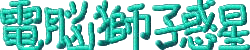

 ご意見、ご要望について
ご意見、ご要望について